Crear guia de dibujo (cuadricula)
•Descargar como DOCX, PDF•
0 recomendaciones•130 vistas
Denunciar
Compartir
Denunciar
Compartir
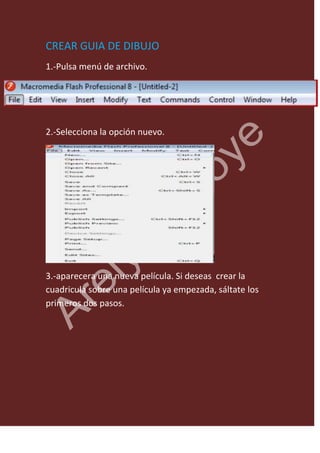
Recomendados
Más contenido relacionado
La actualidad más candente
La actualidad más candente (13)
Destacado (20)
"e-Business... Negocios en Internet..." Sergio Gajardo Ugás.

"e-Business... Negocios en Internet..." Sergio Gajardo Ugás.
Más de Looye
Más de Looye (20)
Crear guia de dibujo (cuadricula)
- 1. CREAR GUIA DE DIBUJO 1.-Pulsa menú de archivo. 2.-Selecciona la opción nuevo. 3.-aparecera una nueva película. Si deseas crear la cuadricula sobre una película ya empezada, sáltate los primeros dos pasos.
- 2. 4.-selecciona la opción cuadricula de menú ver. 5.-se desplegara un submenú como el de la figura 6.-Selecciona la opción mostrar cuadricula para hacerlo visible .
- 3. 7.-selecciona la opción editar cuadricula para ajustar los parámetros de la cuadricula a tu gusto por ejemplo tamaño y color de fondo. 8.-Selecciona la opción ajustes > ajustar a cuadricula del menú ver para que los objetos que crees se acomoden a las líneas de la cuadricula, consiguiendo alinearlos de un modo fácil.